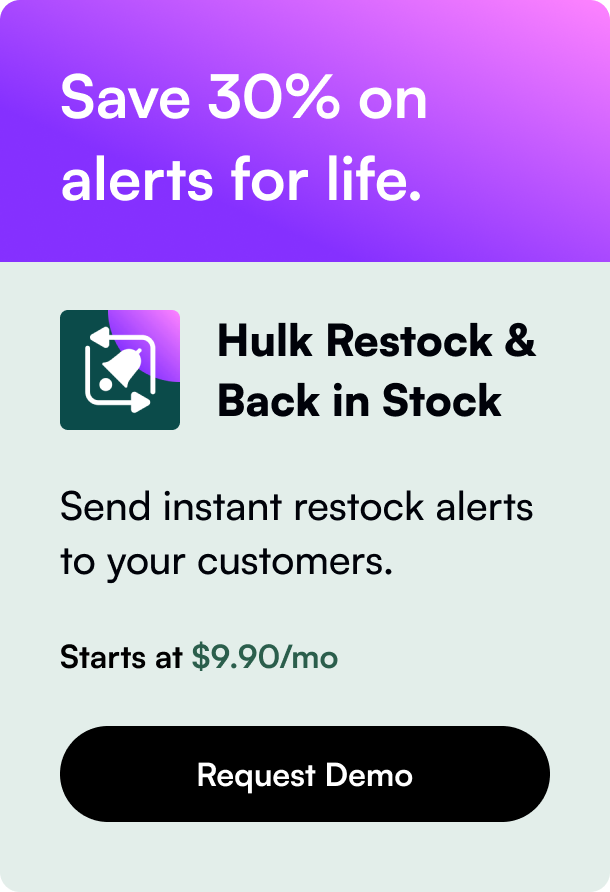Inhoudsopgave
- Inleiding
- Wat zijn Shopify-secties?
- Uw eerste Shopify-sectie maken
- Conclusie: Integratie van de sectie
Inleiding
Het creëren van aangepaste secties in uw Shopify-winkel is van essentieel belang om een meer gepersonaliseerde en gemerkte gebruikerservaring te bereiken. Of het nu gaat om het invoegen van promotionele banners, uitgelichte producten, informatieve stukjes tekst of interactieve inhoud, weten hoe u een sectie in Shopify kunt maken kan fundamenteel de functionaliteit en aantrekkingskracht van uw site verbeteren. In dit bericht gaan we in op de essentiële stappen voor het maken van deze aanpasbare bouwstenen, waardoor u uw winkel kunt verfijnen tot excellentie.
De betekenis van op maat gemaakte secties ligt in de verbeterde controle die ze bieden; bijgevolg kunnen ze een aanzienlijke invloed hebben op de klantreis en conversiepercentages. Tegen het einde van deze verkenning zult u de praktische kennis hebben om secties te gebruiken en een onderscheidende Shopify-etelage te creëren.
Wat zijn Shopify-secties?
Shopify-secties dienen als modulaire, aanpasbare elementen die binnen het Shopify-thema bestaan, waardoor winkeliers het uiterlijk en de uitstraling van hun online winkel kunnen aanpassen. Deze secties zijn bijzonder veelzijdig, bestaande uit verschillende stukken inhoud en functionaliteiten die u naar wens kunt bewerken, verplaatsen of verwijderen.
Met de komst van Shopify's Online Store 2.0 introduceert een alomvattende herziening een nieuwe mogelijkheid om secties uitgebreid toe te passen in uw winkel, wat een keerpunt betekent van het eerder beperkte gebruik.
Uw eerste Shopify-sectie maken
Laten we de procedures ontvouwen voor het toevoegen van aangepaste secties aan uw Shopify-winkel, waarbij u de beste praktijken volgt en de mogelijke complexiteiten betrekt van Shopify's templatesysteem.
Stap 1: Begrijp Shopify-sjablonen
Voordat u zich in sectiecreatie stort, moet u de werking achter het templatesysteem van Shopify begrijpen. Elke pagina in Shopify is gebouwd met behulp van een .json-sjabloonbestand dat de structuur definieert maar zonder daadwerkelijke inhoud—dit is waar secties in beeld komen.
Stap 2: De sectie bouwen
Secties worden gemaakt met behulp van de Liquid-sjabloon taal en worden verzameld binnen de /secties map van de code van uw thema. Om een sectie te maken:
- Navigeer naar
Online winkel > Thema's > Code bewerkenin uw Shopify-beheer. - Open de
/sectiesmap en maak gebruik van hetEen nieuwe sectie toevoegenprompt. - Geef uw sectie een passende naam (bijv.,
welkomstbanner) en kiesSectie maken.
De structuur van een sectie bestaat uit drie hoofdcomponenten: HTML/Liquid inhoud, CSS en JavaScript. Het is omhuld in een {% schema %} waar instellingen voor aanpassing gedetailleerd zijn.
Stap 3: Structureren met JSON-sjablonen
Integreer uw nieuwe sectie met JSON-sjablonen om dynamisch rendement mogelijk te maken. Wijs uw sectie toe binnen een .json sjabloonbestand door deze stappen te volgen:
- Penetreer de
/sjablonenmap in de code-editor van het thema. - Bewerk het gewenste sjabloonbestand—bijvoorbeeld
product.json. - Schrijf uw sectie door een vermelding toe te voegen aan het
"secties"object.
Stap 4: Vullen met inhoud
Met de structuur gereed, breng leven in uw sectie door deze te vullen met rijke inhoud. Aangepaste instellingen gemaakt in de {% schema %} stellen u in staat de handelaar- en klantervaring te optimaliseren via de thema-editor.
Stap 5: Uitgebreide aanpasbare opties afstemmen
Goedheid en esthetiek zijn de drijfveren voor aanpassing. Geef handelaren een overvloed aan aanpasbare instellingen:
- Betrek verschillende soorten velden, zoals tekst, afbeeldingenkeuzes of kleurinstellingen, binnen uw
{% schema %}. - Stel vooraf ingestelde standaarden vast die de generieke uitstraling bepalen voorafgaand aan aanpassing.
Stap 6: Een voorinstelling toevoegen voor opname in de thema-editor
Om uw sectie toegankelijk te maken in het menu 'Sectie toevoegen' van de Shopify thema-editor, voeg voorinstellingen toe binnen het sectieschema als volgt:
liquid
"voorinstellingen": [
{
"naam": "Mijn aangepaste sectie",
"categorie": "Inhoud"
}
]
Stap 7: Zorgen voor gebruik op meerdere pagina's
Zorg ervoor dat uw sectie niet alleen functioneert maar welig tiert over verschillende paginatypes. Pas dynamische inhoud toe met globale variabelen om te profiteren van de natuurlijke aanpasbaarheid van de architectuur van Liquid.
Stap 8: Betere betrokkenheid en interactiviteit
Door complexiteit te injecteren in de manier waarop secties worden gepresenteerd en waarmee wordt geïnterageerd—denk aan sliders, tabbladen of uitklapbare inhoud—verrijkt u de totale gebruikerservaring, waarbij u niet alleen leesbaarheid maar ook herkenbaarheid koestert.
Conclusie: Integratie van de sectie
Voeg uw nieuwe sectie samen met de etalage, en na de reeds ontworpen basis zult u uw aanpassing zien manifesteren, nu naadloos staand, indien correct uitgevoerd, binnen de live winkel.
Veelgestelde vragen: 1. Kan ik secties gebruiken om mijn afrekenpagina aan te passen? - Shopify biedt een beperkte scope voor aanpassingen op de afrekenpagina vanwege beveiligingsaspecten.
- Hoe kan ik ervoor zorgen dat mijn sectie responsief en mobielvriendelijk is?
-
Gebruik CSS media queries binnen de stijlbladen van uw sectie, en test uw secties op verschillende apparaatgroottes.
-
Kan ik Shopify-apps betrekken binnen mijn aangepaste secties?
- Ja, secties kunnen app blokken bevatten—widget-achtige elementen aangeboden door Shopify-apps—waardoor de functionaliteit wordt gediversifieerd zonder rechtstreeks in de themacode te hoeven ingrijpen.
Het ontwikkelen van op maat gemaakte secties in Shopify omvat meer dan alleen het bouwen van een functie; het is een stap naar een meeslepende, merk-echoënde reis op uw etalage. Omarm de kracht van aangepaste secties en stuur uw Shopify-ervaring naar een duidelijk geaccentueerd kaliber.